Khi mua màn hình máy tính để chơi game, bạn cần phân biệt được công nghệ G-Sync và FreeSync. Cả hai công nghệ này đều giúp cải thiện hiệu năng chơi game bằng cách đồng bộ hóa tần số quét giữa màn hình và card đồ họa. Mỗi công nghệ đều có những ưu điểm và nhược điểm khác nhau: Màn hình sử dụng công nghệ G-Sync cho hiệu năng tối ưu nhất với giá đắt hơn rất nhiều, trong khi màn hình FreeSync lại có giá rẻ hơn nhưng ngược lại, có hiệu năng thấp hơn và đôi lúc người dùng sẽ vẫn thấy các hiện tượng nhòe hình.
Vậy nên lựa chọn màn hình sử dụng công nghệ G-Sync hay FreeSync? Điều này sẽ tùy thuộc vào nhu cầu sử dụng cũng như tài chính của bạn. Cùng ViewSonic tìm hiểu thêm về quá trình lịch sử hình thành và ưu điểm, nhược điểm của hai loại công nghệ màn hình này dưới đây nhé.
Trước đây, các nhà sản xuất màn hình dựa vào tiêu chuẩn V-Sync để đảm bảo người dùng và các đối tượng chuyên nghiệp có thể sử dụng màn hình hiển thị mà không gặp sự cố gì khi kết nối với các máy tính hiệu suất cao. Tuy nhiên, khi công nghệ ngày càng trở nên phát triển thì cùng lúc đó là các tiêu chuẩn mới của màn hinh cũng được ra đời – hai tiêu chuẩn đó chính là G-Sync và FreeSync.
Trước khi tìm hiểu kỹ về công nghệ G-Sync và FreeSync, chúng ta hãy tìm hiểu một chút về công nghệ V-Sync, một trong những tiêu chuẩn trước đó được tạo ra để khắc phục lỗi rách màn hình.

V-Sync là gì? Công nghệ này hoạt động như thế nào?
V-Sync là viết tắt của “vertical synchronization”. Cụm từ này được sử dụng trên những màn hình CRT đời cũ vốn được thiết kế để đồng bộ số khung hình trên giây trong game với tần số quét của màn hình theo phương dọc. Mục đích là để loại bỏ các vệt cắt ngang trên màn hình – screen tearing.
Hiện tượng vệt cắt ngang trên màn hình máy tính thường xuất hiện khi người dùng chơi game. Theo báo cáo của GamingScan, các tựa game trên máy tính thường hoạt động ở mức 60 FPS. Một vài tựa game cao cấp sẽ hoạt động ở 120 FPS hoặc cao hơn, vì thế mà cũng sẽ yêu cầu màn hình có tần số quét từ 120Hz đến 165Hz. Nếu màn hình có tần số quét thấp hơn 120Hz thì người dùng sẽ gặp phải các hiện tượng rách hình, xé hình khi chơi trên các tựa game cao cấp này.
Cách thức hoạt động của công nghệ V-Sync khá đơn giản bằng việc áp đặt giới hạn tốc độ khung hình, giới hạn FPS tối đa tương đương với tần số quét của màn hình. Điều này sẽ giúp ngăng ngừa hiện tượng xé hình xảy ra do GPU sẽ không hiển thị nhiều khung hình hơn những gì màn hình có thể hiển thị.
Việc giới hạn tốc độ khung hình sẽ làm giảm khung hình hiển thị trên màn hình máy tính. Nhược điểm của V-Sync là có thể gây ra hiện tượng giảm khung hình của một số game xuống mức quá thấp trong trường hợp GPU không thể hiện thị ổn định 60 khung hình mỗi giây. Lúc này các hình ảnh chuyển động sẽ không còn mượt mà và có thể xảy ra hiện tượng lag.
Đây chính là điểm hạn chế của V-Sync khi mà công nghệ này chỉ hoạt động tốt với các card đồ họa phổ thông. Đối với các card đồ họa cao cấp, công nghệ này sẽ không cho phép card đồ họa vận hành ở mức hiệu suất cao nhất. Đó chính là lý do mà các nhà sản xuất màn hình máy tính đã tạo ra các màn hình có tần số quét cao hơn như 144Hz, 165Hz hay thậm chí là 240Hz.
Công nghệ màn hình G-Sync và FreeSync đã xuất hiện. Các công nghệ này không chỉ có khả năng khắc phục các vấn đề về hiệu suất màn hình hiển thị mà còn cải thiện các yếu tố hình thành như độ phân giải màn hình, màu sắc và độ sáng.
Bây giờ chúng ta sẽ tìm hiểu kỹ hơn về công nghệ màn hình G-Sync và FreeSync để lựa chọn được một chiếc màn hình phù hợp.
G-Sync là gì?
G-Sync là công nghệ đồng bộ hóa thích ứng được phát triển độc quyển bởi Nvidia nhằm mục đích loại bỏ hiện tượng rách màn hình. Công nghệ G-Sync được giới thiệu từ năm 2013 nhằm khắc phục các nhược điểm tồn tại của V-Sync trước đó. Giải pháp mà Nvidia đưa ra là tích hợp thêm một module vào trong màn hình. Module này là cầu nối giữa GPU của card đồ họa với màn hình máy tính để thay thế VBLANK của panel màn hình.
Màn hình được trang bị công nghệ G-Sync có khả năng tạo ra VRR (Variale Refresh Rate) liên tục thích ứng với tốc độ kết xuất khung hình của GPU Nvidia. Chính vì vậy mà tốc độ kết xuất khung hình của GPU không bao giờ vượt quá tần số quét của màn hình, loại bỏ các hiện tượng sụt FPS và giảm đỗ trễ đầu vào.
Ví dụ: Nếu card đồ họa đang xuất 50 khung hình trên mỗi giây (FPS), màn hình máy tính sẽ thay đổi tần số quét về 50Hz. Phạm vi hoạt động hiệu quả của công nghệ G-Sync là từ 30Hz cho đến tần số quét tối đa của màn hình máy tính.
Ưu điểm lớn nhất của công nghệ G-Sync là loại bỏ được hiện tượng xé hình, giảm độ trễ đầu vào và giải quyết được các vấn đề còn tồn tại của V-Sync. Thiết bị G-Sync cho phép điều chỉnh tần số quét của màn hình một cách linh hoạt theo cường độ công việc mà card đồ họa yêu cầu.
Để bắt kịp với những thay đổi công nghệ, NVIDIA đã nâng cấp G-Sync lên phiên bản G-Sync Ultimate. Với phiên bản mới này, NVIDIA tích hợp thêm module R3 cho phép hiển thị chất lượng hình ảnh 4K ở tần số quét 144Hz và hỗ trợ các nội dung hình ảnh HDR.
Bên cạnh việc mang lại hiệu năng vượt trội thì công nghệ G-Sync lại có nhược điểm là giá thành cao. Ngoài ra để tận dụng được tối đa hiệu năng của công nghệ này mang lại thì người dùng cũng cần phải sở hữu card đồ họa và màn hình được trang bị G-Sync. Một điểm lưu ý khác là card đồ họa người dùng phải có cổng DisplayPort để kết nối với màn hình.
Nếu như các thiết bị sở hữu công nghệ G-Sync hướng tới người dùng cao cấp, thì đối với các khách hàng tầm trung sẽ có thêm một lựa chọn mới là G-Sync Compatible với giá thành hợp lý hơn.
FreeSync Là Gì?
Công nghệ AMD FreeSync do AMD phát triển và được ra mắt từ năm 2015. Về phương thức hoạt động cũng tương tự như G-Sync; công nghệ này cho phép đồng bộ hóa tần số quét của màn hình với card đồ họa của hệ thống. Điều này giúp ngăn chặn hiện tượng rách hình trong khi chơi game hoặc xem video.
Công nghệ này sử dụng tiêu chuẩn Adaptive Sync tích hợp trên cổng kết nối DisplayPort 1.2a. Chính vì vậy mà các màn hình được trang bị cổng kết nối này đều có khả năng tương thích với công nghệ FreeSync. Điều này cũng có nghĩa là công nghệ FreeSync sẽ không hoạt động với các cổng kết nối cũ như VGA và DVI.
Từ “free” trong FreeSync mang ý nghĩa tiêu chuẩn mở, do đó các nhà sản xuất có thể tích hợp công nghệ này vào các thiết bị mà không phải trả bất kỳ một khoản phí nào cho AMD. Chính vì vậy mà các thiết bị sở hữu công nghệ AMD FreeSync có giá thành thấp hơn rất nhiều so với các thiết bị G-Sync.
Mặc dù công nghệ FreeSync cải thiện được rất nhiều các hạn chế của tiêu chuẩn V-Sync thế nhưng công nghệ vẫn chưa phải là hoàn hảo. Hạn chế đáng kể nhất của FreeSync là vẫn còn hiện tượng nhòe ảnh.
Nguyên nhân chủ yếu của hiện tượng nhòe ảnh trong các thiết bị FreeSync là khả năng quản lý điện năng không chính xác. Nếu không có đủ điện năng cho pixel, hình ảnh sẽ hiển thị các khoảng trống do chuyển động chậm. Mặt khác, khi dùng quá nhiều điện năng, sẽ xảy ra hiện tượng nhòe ảnh.
Thế Hệ Tiếp Theo Của FreeSync
Để khắc phục những hạn chế này, AMD đã phát hành phiên bản nâng cấp của FreeSync có tên FreeSync 2 HDR vào năm 2017. Các màn hình đáp ứng tiêu chuẩn này phải hỗ trợ HDR; khả năng bù trừ khung hình thấp (LFC) và khả năng bật/tắt hỗ trợ giữa dải tương phản động tiêu chuẩn (SDR) và dải tương phản động rộng (HDR).
Điểm khác biệt chính giữa thiết bị FreeSync và FreeSync 2 là khả năng bù trừ khung hình thấp (LFC). Khi tỷ lệ khung hình giảm xuống dưới dải hỗ trợ của màn hình, tính năng này sẽ được tự động được kích hoạt để ngăn màn hình “bị giật” và “xé hình”.
Công nghệ FreeSync là một tiêu chuẩn mở, do đó mà người dùng sẽ có nhiều lựa chọn màn hình FreeSync hơn so với các màn hình sở hữu công nghệ G-Sync.
Nguồn: Viewsonic

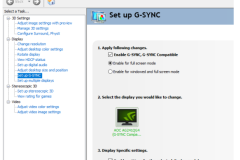
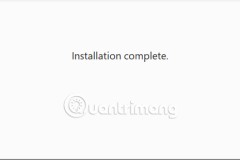


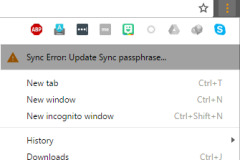
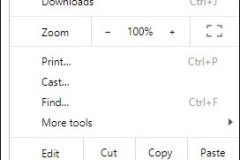
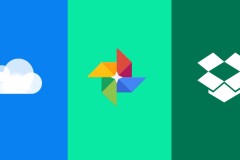


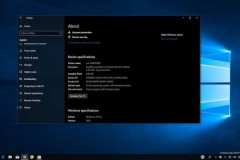
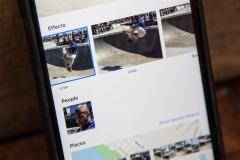

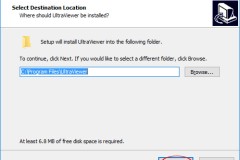
![[VIDEO] Motor Trend đánh giá xe Rolls-Royce Dawn với đầy những lời chê bai](http://cdn.trangcongnghe.vn/thumb/160x240/2016-08/day_03/thumbs/video-motor-trend-danh-gia-xe-rolls-royce-dawn-voi-day-nhung-loi-che-bai_1.jpeg)
